Hvis du er en aktiv WhatsApp-bruger, kender du muligvis til Google Drev-sikkerhedskopier. Google Drev-sikkerhedskopier er en af de mest nyttige funktioner i WhatsApp, der giver dig mulighed for at gemme chat-sikkerhedskopierne direkte på Google Drev.
Google Drive backup-funktion i WhatsApp sparer noget lagerplads, fordi dine backupfiler uploades direkte til skylageret i stedet for at gemme det på din telefon. Da funktionen først blev introduceret, annoncerede Google, at WhatsApp-sikkerhedskopier ikke ville tælle med i Google Drive Storage, men fra december 2023 har Google ændret sine planer.
Fra december 2023 vil sikkerhedskopiering af dine WhatsApp Chats til Google Drev blive talt med i de gratis 15 GB lagerplads, du får med din Google-konto. Så hvis du ikke vil bruge din Google Drev-plads til at gemme dine WhatsApp-sikkerhedskopier, er det tid til at sikkerhedskopiere WhatsApp-beskeder uden Google Drev.
Sådan sikkerhedskopieres WhatsApp-beskeder uden Google Drev
Der er mange måder at sikkerhedskopiere WhatsApp-beskeder på uden at bruge Google Drev. Du kan eksportere sikkerhedskopieringen af dine chats via e-mail, bruge tredjepartsapps til at sikkerhedskopiere WhatsApp-data på din pc eller sikkerhedskopiere WhatsApp-data til et SD-kort.
Så hvis du vil sikkerhedskopiere WhatsApp-beskeder uden Google Drev, skal du fortsætte med at læse vejledningen. Nedenfor har vi delt et par af de bedste måder at sikkerhedskopiere WhatsApp-beskeder uden Google Drev. Lad os komme igang.
1. Sikkerhedskopier WhatsApp-beskeder til SD-kort
Den bedste mulighed for at sikkerhedskopiere WhatsApp-beskeder uden Google Drev er at gemme chat-sikkerhedskopierne på SD-kortet. Hvis din telefon ikke har et SD-kort, gemmes WhatsApp-chat-sikkerhedskopierne på det interne lager. Sådan sikkerhedskopieres WhatsApp-beskeder til et SD-kort.
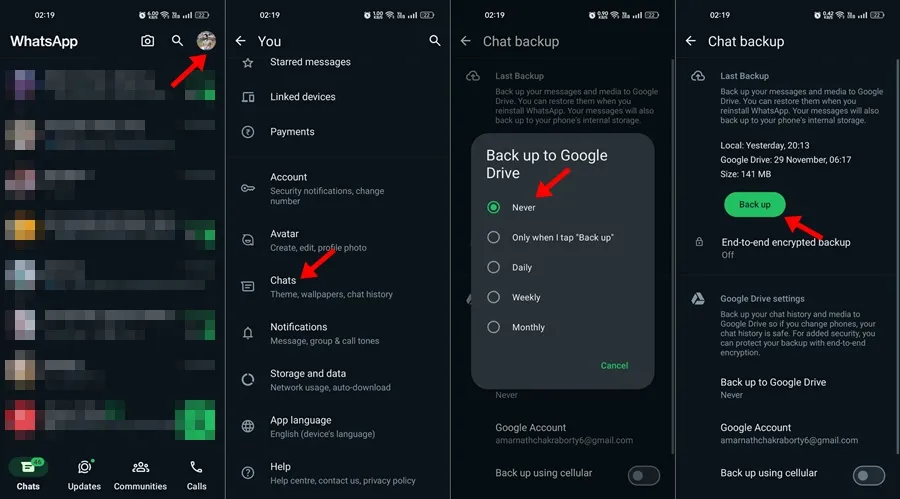
- Indsæt SD-kortet i din telefon, og åbn derefter WhatsApp-appen.
- Tryk derefter på dit profilbillede øverst til højre.
- På Indstillinger, rul ned & tryk på Chats.
- På chatskærmen, rul ned & tryk på Chat backup.
- Tryk på Sikkerhedskopier til Google Drev, og vælg Aldrig.
- Når du er færdig, skal du trykke på Sikkerhedskopi.
Det er det! Dette gemmer din WhatsApp-chatbackup på SD-kortet på din telefon.
2. Sikkerhedskopier WhatsApp-beskeder ved hjælp af e-mail
Hvis du ikke ved det, har WhatsApp en funktion, der giver dig mulighed for at eksportere & sikkerhedskopiere dine chats ved hjælp af din e-mailadresse. Så du kan bare sikkerhedskopiere chatbeskederne og eksportere dem til din e-mail. Sådan sikkerhedskopieres WhatsApp-beskeder & eksportere dem til e-mail.
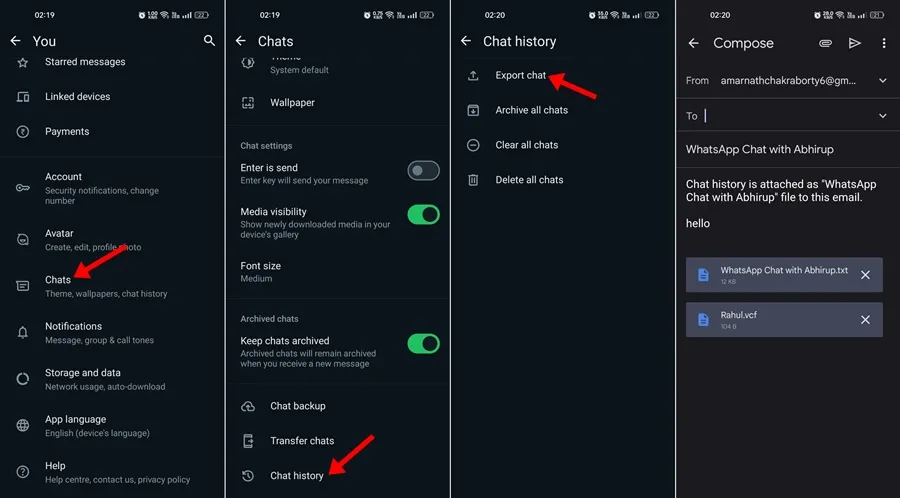
- Åbn WhatsApp-appen på din telefon.
- Tryk derefter på dit profilbillede øverst til højre.
- På Indstillinger, rul ned & tryk på Chats.
- På chatskærmen skal du rulle ned til bunden og trykke på Chathistorik.
- På den næste skærm skal du trykke på Eksporter chat. Vælg derefter den chat, du vil eksportere.
- Når det er gjort, skal du vælge e-mail-klienten & indtast den e-mailadresse, du vil dele WhatsApp-chat med.
Det er det! Sådan kan du sikkerhedskopiere WhatsApp Chat-historik ved hjælp af e-mail.
3) Sikkerhedskopier WhatsApp-beskeder ved hjælp af tredjepartsværktøjer
Der er lavet adskillige tredjepartsværktøjer til WhatsApp til at sikkerhedskopiere chattene. Tredjepartsværktøjer kræver ikke sikkerhedskopiering til en ekstern enhed eller skylager. De kræver tilknytning af din WhatsApp-konto og eksport af chathistorikken.
Du kan bruge tredjepartsværktøjer som MobileTrans, iSkysoft værktøjskasse osv. til at sikkerhedskopiere WhatsApp-beskeder. Men hvis du tager privatlivets fred & sikkerhed meget alvorligt, bør du undgå at bruge tredjeparts apps og holde fast i de indbyggede muligheder for at eksportere WhatsApp Chat historie.
Så dette er de tre bedste måder at sikkerhedskopiere WhatsApp-beskeder uden Google Drev. Fortæl os, hvis du har brug for mere hjælp til at sikkerhedskopiere WhatsApp-chathistorik. Og hvis denne guide hjælper dig, så glem ikke at dele den med dine venner.
Skriv et svar